Csatlakoztatása és konfigurálása wi-fi router ASUS RT-N12
Otthon Asus csatlakoztatása és beállítása Wi-Fi router Asus RT-N12. Részletek és képek
Üdvözlet! Most majd beállítani a router Asus RT-N12 +. Egy kis áttekintést, a képeket, leírások és hozzászólások a router megtalálható itt (ne felejtsük el, hogy hagyja el a visszajelzést, ez nagyon fontos számunkra :)). Biztos vagyok benne, hogy ezek az utasítások vonatkoznak a többi router Asus RT-N12 különböző változatban, van egy csomó közülük, írta róla a cikkben a fenti linkre. Miért, mert ezt az utasítást lehet állítani szinte minden router Asus cég. Én jelenleg csak RT-N12 +, úgyhogy majd megkínozzák. Majd a lehetőséget, biztos, hogy írok a többi modell.

Testre séma szerint:
És gyors kapcsolatot beállítás Asus RT-N12 +
Csatlakoztassa az útválasztót a tápegység. Ha a fény nem világít, ellenőrizze, hogy a gombot a hátulján router be van kapcsolva. Csatlakoztassa a WAN csatlakozó hálózati kábelt az internetszolgáltatótól vagy a modem. És az egyik a 4 LAN port csatlakoztassa a kábelt, ami a router, és csatlakoztassa a számítógéphez. Ha nincs számítógép vagy laptop, vagy nincs hálózati kábel, akkor beállíthatja a router és a Wi-Fi-vel. De a legjobb a kábel, akkor ki tudja húzni a számítógépből.

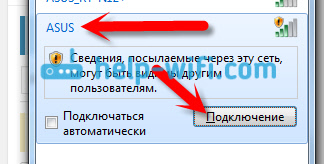
Lehet, hogy az alapértelmezett hálózat más névvel, vagy lehet egy jelszót. Lehet, hogy valaki már megpróbálta beállítani az Asus RT-N12. Mindig tanácsot kell csinálni, mielőtt megkezdi a gyári beállításokat. Nyomja meg és tartsa 10 másodpercig gombot a hátsó oldalon (megmutatja neki az a fenti képen). Amikor a kibocsátás, mind a fények kialszanak, és a router elkezd bekapcsolni.
Menj a Vezérlőpult

Ezután kínálunk beállítani egy jelszót, hogy megvédje a router beállításait. Szükséges, hogy megbizonyosodjon arról. Írja be a jelszót kétszer, írd le valahol, hogy nem felejti el, majd a Tovább gombra.

A következő oldalon meg kell a hálózat nevét (SSID), hogy meghatározza a nevét, a Wi-Fi hálózat, valamint a hálózati kulcsot beállítani egy jelszót, hogy ehhez a hálózathoz csatlakozni. Ez a jelszó ugyanazt a rekordot valahol.
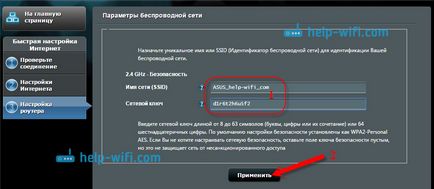
A router újraindul, és úgy gondolja. Ez lesz a Wi-Fi hálózat, amelynek neve az imént kérte. Csatlakoztassa egy új jelszót, amelyet az imént létrehozott.
Csatlakoztatása után térjen vissza, hogy a beállításokat. Egy ablak jelenik meg arról, hogyan kell csatlakoztatni. Kattintson a Tovább gombra.

A router fogja kérni, hogy adjon meg egy felhasználónevet és jelszót, hogy belépjen a beállításokat (amelyek során megadott beállítás).

Ha mindent pontosan úgy, ahogy azt fentebb kifejtettük, akkor nagyon szerencsés. Valószínűleg ez azt jelenti, hogy a szolgáltató használ csatlakozási technológia Automatikus IP. és a router be van állítva mindenki maga. By the way, az interneten keresztül a router kell már működik. Ebben a konfigurációban az útválasztó befejeződött.
De, ha beírja L2TP kapcsolat. PPPoE. vagy PPTP (ISP Beeline, Dom.ru és mások). A beállítás megy egy kicsit másképp. Csak azt kell kézzel konfigurálni bizonyos beállításokat.
Konfigurálása PPPoE internet, L2TP, PPTP (Dom.ru, Biline) az Asus RT-N12
Ha van egy technológiai szolgáltató PPPoE, PPTP, L2TP vagy statikus IP, akkor futtatása után a Gyors telepítési varázsló, ellenőrzése után a kapcsolat, de a router-hez, hogy válassza ki a kapcsolat típusát.
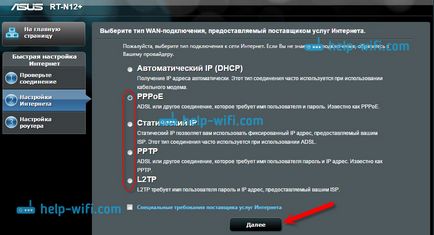
Ezután meg kell adnia a felhasználónevét és jelszavát, hogy csatlakozzon a szolgáltató felé. Ez ad információt szolgáltató. Azt is meg lehet határozni a szerződést az internetkapcsolat.

A konfigurálás során, amint a router csatlakozik az internethez, akkor kérni fogja beállítani a Wi-Fi hálózathoz, és így tovább. D. végezze el ezeket a beállításokat megmutattam korábban ebben a cikkben.
Bármikor tenni, hogy megváltozzon a WAN beállítások (Internet kapcsolat). Egyszerűen nyissa meg a fő beállítási oldal (van egy gomb a Quick Setup Wizard). és nyissa meg az Internet fülre - Connection.

Azon az oldalon, mindig lehet kérni a legfontosabb beállításokat az Internet kapcsolat. Ha az interneten keresztül a router működik, a vezeték nélküli hálózat nevét és jelszavát megváltoztatta, akkor ne itt Asus router. És én még mindig azt mutatják, hogy hol és hogyan lehet változtatni a legfontosabb beállításokat.
Wi-Fi beállítások és a változás a jelszavakat
Ha meg akarja változtatni a nevét, a Wi-Fi hálózat, vagy változtassa meg a kulcsot, hogy használja csatlakozni a Wi-Fi, megteheti bármikor a router beállításait közvetlenül a főoldalon. Csak írjon be egy új nevet és / vagy jelszót, majd kattintson az Alkalmaz gombra.

Több vezeték nélküli hálózat beállításait, beleértve a csatorna beállítások találhatók a lapon nélküli (balra).
Miután megváltoztatta a hálózat nevét, vagy a jelszót, ne felejtsük el, hogy újra csatlakoztassa a készüléket egy Wi-Fi-vel. Ha problémái vannak a kapcsolat (általában, miután megváltozott a jelszó). majd távolítsa el a hálózati és csatlakozzon újra.
A védelmi beállítások a router Asus RT-N12
A beállítás során, már kérte az új jelszót, hogy belépjen a vezérlőpulton. De, ha nem, vagy szeretné megváltoztatni jelszavát, menjünk az Administration fül - Rendszer. Írja be a jelszót kétszer, majd kattintson az Apply gombra s.

Most, hogy a rendszergazdai vezérlőpulton, akkor használja ezt a jelszót. Ne felejtsük el :) Azon az oldalon, akkor is megváltoztathatja az időzónát, akciók a WPS gombot, hogy a Telnet, és így tovább. D.
Ha elolvasta ezt a cikket végéig, és még mindig megvan a vágy, hogy tegyen valamit, akkor frissítse a firmware-jét RT-N12. Ebben a témában van egy nagyon részletes utasításokat.
Ha minden kötél szakad, akkor szerintem tovább.